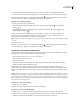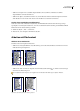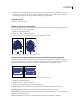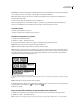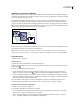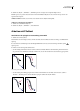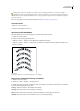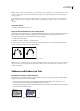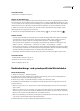Operation Manual
ILLUSTRATOR CS3
Benutzerhandbuch
287
• Wählen Sie das Textobjekt mithilfe des Auswahl-Werkzeugs oder des Ebenenbedienfelds aus und wählen Sie „Schrift“ >
„Flächentextoptionen“. Geben Sie Werte für die Breite und Höhe ein und klicken Sie auf „OK“. Wenn der Textbereich
kein Rechteck ist, bestimmen diese Werte die Maße des Objekt-Begrenzungsrahmens.
Verwandte Themen
„Eingeben von Text“ auf Seite 283
Ändern des Rands von Textbereichen
Bei Flächentextobjekten können Sie bestimmen, wie breit der Rand zwischen dem Text und dem Begrenzungspfad sein soll.
Dieser Rand wird als Ve rs atz abstand bezeichnet.
1 Wählen Sie ein Flächentextobjekt aus.
2 Wählen Sie „Schrift“ > „Flächentextoptionen“.
3 Geben Sie in das Feld „Versatzabstand“ einen Wert ein und klicken Sie auf „OK“.
Text ohne Versatzabstand (links) und Text mit Versatzabstand (rechts)
Erhöhen oder Verringern des Versatzes der ersten Grundlinie in einem Textbereich
Bei Flächentextobjekten können Sie die Position der ersten Textzeile in Bezug zur Oberkante des Objekts bestimmen. Diese
Position wird als Versatz der ersten Grundlinie bezeichnet. So können Sie beispielsweise bewirken, dass der Text über die
Oberkante des Objekts hinaussteht oder sich in einem bestimmten Abstand unter der Oberkante befindet.
„Erste Grundlinie“ eingestellt auf „Großbuchstabenhöhe“ (links) und auf „Zeilenabstand“ (rechts)
1 Wählen Sie ein Flächentextobjekt aus.
2 Wählen Sie „Schrift“ > „Flächentextoptionen“.
3 Wählen Sie für „Erste Grundlinie“ eine der folgenden Optionen:
Oberlänge Die Oberkante des Zeichens d der jeweiligen Schrift liegt unterhalb der Oberkante des Textobjekts.
Großbuchstabenhöhe Die Oberkanten der Großbuchstaben berühren die Oberkante des Textobjekts.
Zeilenabstand Der Zeilenabstand-Wert des Textes wird als Abstand zwischen der Grundlinie der ersten Textzeile und der
Oberkante des Textobjekts verwendet.
x-Höhe Die Oberkante des Zeichens x der jeweiligen Schrift liegt unterhalb der Oberkante des Textobjekts.